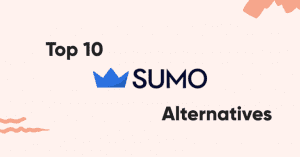So bieten Sie im Jahr 2024 kostenlosen Versand bei Shopify an
Veröffentlicht: 2024-04-09Würden Sie auf Kaffee oder Netflix verzichten, um kostenlosen Versand zu erhalten?
Einer aktuellen Umfrage zufolge würden 25 % der Befragten dies tun,wennsie einen kostenlosen Versand für alle ihre Online-Bestellungen in Anspruch nehmen könnten!
Wenn Sie wie wir ein Kaffee- und Bridgerton-Liebhaber sind, mag das absurd erscheinen, aber diese Statistiken zeigen, dass der kostenlose Versand einer der stärksten Anreize ist, die Sie Ihren Besuchern bieten können.
Versandkosten stellen für Kunden ein großes Problem dar. Wenn Sie sie also eliminieren können, sind Sie der Konkurrenz weit voraus.
In diesem Artikel zeigen wir Ihnen, wie Sie den kostenlosen Versand bei Shopify einrichten und ihn bewerben.
Lass uns gehen!
Verknüpfungen ️
- Was ist kostenloser Versand?
- Vor- und Nachteile des kostenlosen Versands
- Wie richte ich kostenlosen Versand bei Shopify ein?
- Wie erstelle ich einen Rabattcode für kostenlosen Versand?
- Wie können Sie Ihr kostenloses Versandangebot in Popups bewerben?
Was ist kostenloser Versand?
Beginnen wir mit den Grundlagen: Was genau ist kostenloser Versand?
Kostenloser Versand ist eine beliebte Marketingstrategie, die E-Commerce-Unternehmen häufig nutzen. Durch den kostenlosen Versand übernimmt der Verkäufer die Versandkosten, anstatt dem Kunden Gebühren in Rechnung zu stellen.
Kurz gesagt: Für den Einkauf fallen für den Kunden keine zusätzlichen Gebühren an, sondern lediglich der Listenpreis des Produkts.
In den letzten Jahren sehen wir einen Trend: Kostenloser Versand hat sich von einem „Bonus“ zu einer Nachfrage der Kunden entwickelt, die sich erheblich auf die Kaufentscheidungen auswirkt.
Tatsächlich haben Studien gezeigt, dass einer der Hauptgründe für den Abbruch des Einkaufswagens unerwartete Versandkosten sind.
Arten des kostenlosen Versands
Schauen wir uns nun die beiden Möglichkeiten an, wie Sie Ihren Besuchern kostenlosen Versand anbieten können.
- Bedingter kostenloser Versand : Hierbei handelt es sich um das Anbieten eines kostenlosen Versands unter bestimmten Bedingungen, z. B. beim Mindestbestellpreis oder beim Kauf eines bestimmten Artikels.
- Pauschale kostenloser Versand : Online-Käufer können für alles kostenlosen Versand genießen, es gelten keine Regeln.Bei diesem Ansatz erhalten Kunden ohne Einschränkungen kostenlosen Versand für alle Artikel. Allerdings sollten Händler ihre Gewinnmargen und Versandkosten berücksichtigen, bevor sie diesen Ansatz umsetzen.
Vor- und Nachteile des kostenlosen Versands
Das Anbieten von kostenlosem Versand auf Shopify kann ein wirkungsvolles Marketinginstrument sein, es lohnt sich jedoch, die Vor- und Nachteile abzuwägen.
Vorteile:
- Erhöhte Konversionsraten : Das Anbieten von kostenlosem Versand steigert oft die Konversionsraten, da Kunden eher einen Kauf tätigen, wenn keine zusätzlichen Versandkosten anfallen.
- Wettbewerbsvorteil : In einem überfüllten Markt können Sie sich von anderen Unternehmen abheben, wenn Sie Ihren Kunden kostenlosen Versand anbieten.
- Höhere Bestellwerte : Kostenloser Versand kann Kunden dazu ermutigen, ihren durchschnittlichen Bestellwert zu erhöhen, da sie möglicherweise mehr Artikel kaufen oder mehr ausgeben, um sich für den kostenlosen Versand zu qualifizieren.
- Höhere Kundenzufriedenheit : Keine Versandkosten = zufriedene Kunden.Der Wegfall der Versandkosten führt zu zufriedeneren Käufern, die mit größerer Wahrscheinlichkeit für künftige Einkäufe wiederkommen.
- Marketingchance : Kostenloser Versand ist eine gute Möglichkeit, neue Kunden zu gewinnen, die Kundenbindung zu erhöhen und Ihren Umsatz zu steigern.
Nachteile:
- Erhöhte Kosten : Die Übernahme der Versandkosten kann den Gewinn schmälern, insbesondere für kleine Unternehmen mit begrenztem Budget.
- Komplexe Logistik : Das Anbieten eines kostenlosen Versands erfordert möglicherweise Anpassungen der Versandmethoden, das Aushandeln besserer Tarife oder die Suche nach effizienteren Verpackungslösungen.
- Missbrauchsrisiko : Einige Kunden nutzen möglicherweise kostenlose Versandangebote aus, indem sie unnötige Einkäufe tätigen (die sie später zurückgeben), um sich für den Mindestbestellwert zu qualifizieren, was zu höheren Kosten und einer geringeren Rentabilität führt.
- Geringerer wahrgenommener Wert : Ständiger kostenloser Versand kann den wahrgenommenen Wert von Produkten oder Dienstleistungen mindern und sie zu einer normalen Erwartung und nicht zu einer Sonderaktion machen.
- Potenzial für höhere Rücksendequoten : Kunden sind möglicherweise eher geneigt, Artikel zurückzugeben, wenn die Versandkosten als Kaufhindernis angesehen werden, was zu höheren Rücksendekosten und einer Komplexität der Bestandsverwaltung führt.
Wie richte ich kostenlosen Versand bei Shopify ein?
Sind Sie bereit, den kostenlosen Versand bei Shopify einzurichten? Wir geben dir Deckung.
Nutzen Sie unsere Schritt-für-Schritt-Anleitung, um den kostenlosen Versand bei Shopify einzurichten.
Schritt 1: Navigieren Sie zu den Versandeinstellungen
Zunächst möchten Sie sich bei Ihrem Shopify-Konto anmelden und auf das Admin-Panel zugreifen. Klicken Sie im Shopify-Admin-Dashboard auf „Einstellungen“ in der unteren linken Ecke.
Wählen Sie dann „Versand und Lieferung“ aus:
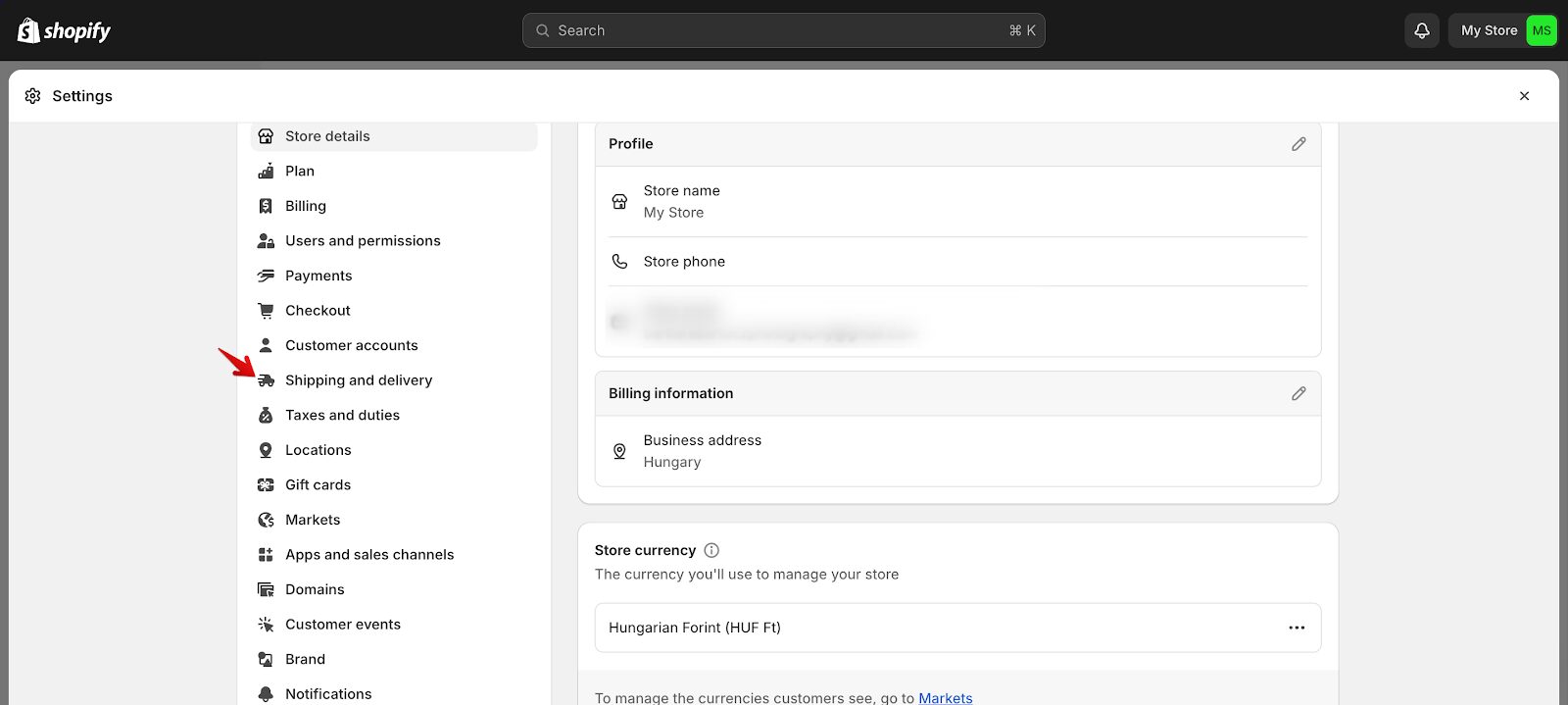
Schritt 2: Versandzonen einrichten
Scrollen Sie anschließend in den Einstellungen „Versand und Lieferung“ nach unten, bis Sie zum Abschnitt „Versandzonen“ gelangen.
Klicken Sie auf „Versandzone hinzufügen“, um eine neue Versandzone einzurichten.
Benennen Sie die Versandzone entsprechend (z. B. „Inland“, „International“ usw.).
Geben Sie die Länder oder Regionen an, die in der Versandzone enthalten sind, indem Sie „Länder/Regionen hinzufügen“ auswählen und die Versandzoneneinstellungen speichern.
Schritt 3: Versandkosten konfigurieren
Suchen Sie in jeder Versandzone nach „Tarif hinzufügen“ und klicken Sie darauf, um die Versandtarife einzurichten. Wählen Sie anschließend im Dropdown-Menü für den Tariftyp „Kostenloser Versand“ aus.
Wenn Sie möchten, können Sie Bedingungen für den kostenlosen Versand festlegen, beispielsweise einen Mindestbestellwert oder bestimmte Produkte. Dann speichern Sie Ihre Versandkosten.
Schritt 4: Versandeinstellungen anpassen
Kehren Sie zu den Einstellungen „Versand und Lieferung“ zurück. Scrollen Sie nach unten zum Abschnitt „Versandzonen“ und wählen Sie die Versandzone aus, die Sie anpassen möchten.
Jetzt können Sie die von Ihnen festgelegten Versandkosten überprüfen und gegebenenfalls Änderungen daran vornehmen.
Sobald Sie überprüft haben, dass die kostenlosen Versandtarife ordnungsgemäß eingerichtet und aktiviert sind, speichern Sie Ihre Änderungen.
Schritt 5: Kostenloser Versand testen
Stellen wir nun sicher, dass der kostenlose Versand in Ihrem Shopify-Shop ordnungsgemäß funktioniert.
Führen Sie zunächst einen vorgetäuschten Kauf in Ihrem Shop durch, um zu sehen, ob der kostenlose Versand ordnungsgemäß funktioniert. Gehen Sie den Bestellvorgang durch und stellen Sie sicher, dass Sie die Option für den kostenlosen Versand sehen.
Überprüfen Sie noch einmal, ob Sie alle Anforderungen für den kostenlosen Versand erfüllt haben (z. B. den Mindestbestellwert) und dass die Versandkosten wie vorgesehen mit 0 $ angezeigt werden.
Wie erstelle ich einen Rabattcode für kostenlosen Versand?
Da Sie nun mit den Tarifen für den kostenlosen Versand vertraut sind, erfahren Sie jetzt, wie Sie Rabattcodes für den kostenlosen Versand zu Ihrem Online-Shop hinzufügen.
Schritt 1: Navigieren Sie zu Rabatten
Rufen Sie Ihr Shopify-Admin-Dashboard auf und klicken Sie im linken Menü auf „Rabatte“. Nachdem Sie auf „Rabatte“ geklickt haben, wählen Sie „Rabatt erstellen“, um mit der Generierung eines neuen Rabattcodes zu beginnen.
Schritt 2: Wählen Sie die Rabattart
Geben Sie im Abschnitt „Rabattcode“ einen eindeutigen Rabattcode ein, den Kunden beim Bezahlen anwenden, um den kostenlosen Versand einzulösen.
Wählen Sie anschließend im Dropdown-Menü „Rabatttyp“ die Option „Kostenloser Versand“ aus, um sicherzustellen, dass Kunden für ihre Bestellungen kostenlosen Versand erhalten.
Schritt 3: Rabattdetails konfigurieren
Stellen Sie sicher, dass Ihre Rabattnamen aussagekräftig sind: Geben Sie einen Namen für den Rabattcode ein, damit Sie ihn in Ihrem Shopify-Dashboard leichter identifizieren können.
Darüber hinaus haben Sie die Möglichkeit, eine Beschreibung hinzuzufügen, die alle spezifischen Bedingungen oder Einschränkungen im Zusammenhang mit dem Rabattcode beschreibt.
Geben Sie das Start- und Enddatum für den Rabatt an, wenn Sie dessen Verfügbarkeit zeitlich begrenzen möchten.
Sie können auch zusätzliche Bedingungen festlegen, z. B. einen Mindestbestellwert oder Zulassungsvoraussetzungen für bestimmte Produkte, um sich für den kostenlosen Versand zu qualifizieren.
Schritt 4: Nutzung einschränken (optional)
Wenn Sie Ihre Rabattcodes für den kostenlosen Versand einschränken möchten, können Sie dies in diesem Schritt tun, indem Sie eine maximale Anzahl an Verwendungszwecken festlegen.
Alternativ können Sie den Rabattcode auf eine Verwendung pro Kunde beschränken, um möglichen Missbrauch oder Missbrauch zu verhindern.
Schritt 5: Überprüfen und speichern
Nehmen Sie sich einen Moment Zeit, um alle von Ihnen eingegebenen Details zu überprüfen, um sicherzustellen, dass alles Ihren Wünschen entspricht.
Überprüfen Sie noch einmal das Start- und Enddatum, etwaige Einschränkungen oder Bedingungen und die Einzigartigkeit des Rabattcodes.
Wenn Sie zufrieden sind, dass alles gut aussieht, klicken Sie auf „Speichern“, um den Rabattcode für den kostenlosen Versand zu erstellen.
Wie können Sie Ihr kostenloses Versandangebot in Popups bewerben?
Es reicht nicht aus, nur einen kostenlosen Versandcode zuhaben, man muss ihn auch bewerben. Popups und Sticky Bars sind großartige Tools, um die Aufmerksamkeit der Leute zu erregen und Ihre Codes zu präsentieren.
Mit OptiMonk können Sie mühelos sowohl Pop-ups als auch Sticky Bars einrichten, um Ihre Rabatte für den kostenlosen Versand zu bewerben oder sogar automatisch Ihren Schwellenwert für den kostenlosen Versand hervorzuheben.

Beginnen Sie mit der Installation der OptiMonk-App aus dem Shopify App Store mit nur einem Klick.
Sobald Sie sich für ein kostenloses Konto angemeldet haben, können Sie mit der Nutzung der umfangreichen Bibliothek von OptiMonk mit über 300 Vorlagen beginnen.
Hier sind einige Popup-Vorlagen:
Hier sind einige kostenlose Versandleisten-Vorlagen:
Und hier sind einige Vorlagen für Nebennachrichten:
So richten Sie eine dynamische Versandleiste ein
Es ist eine kluge Taktik, Ihre Besucher über die Versandbedingungen auf dem Laufenden zu halten.
Indem Sie den kostenlosen Versand dynamisch bewerben, werden Ihre Besucher über den Mindesteinkaufsbetrag informiert und wissen, wie viel sie zusätzlich ausgeben müssen, um den kostenlosen Versand zu erhalten.
Schritt 1: Wählen Sie einen Sticky Bar und passen Sie ihn an Ihren Stil an.
Schauen Sie sich unsere große Auswahl an Sticky Bars an und wählen Sie einen, der zum Design und Branding Ihrer Website passt, oder passen Sie ihn an Ihre Marke an.
Schritt 2: Fügen Sie ein Smart Tag in den Text ein.
Fügen Sie das Smart Tag „Warenkorb-Wert-Countdown“ in Ihre Kampagne ein. Wenn Ihr Schwellenwert für den kostenlosen Versand beispielsweise auf 100 $ festgelegt ist, stellen Sie sicher, dass Sie diesen Wert als Standardwert festlegen.
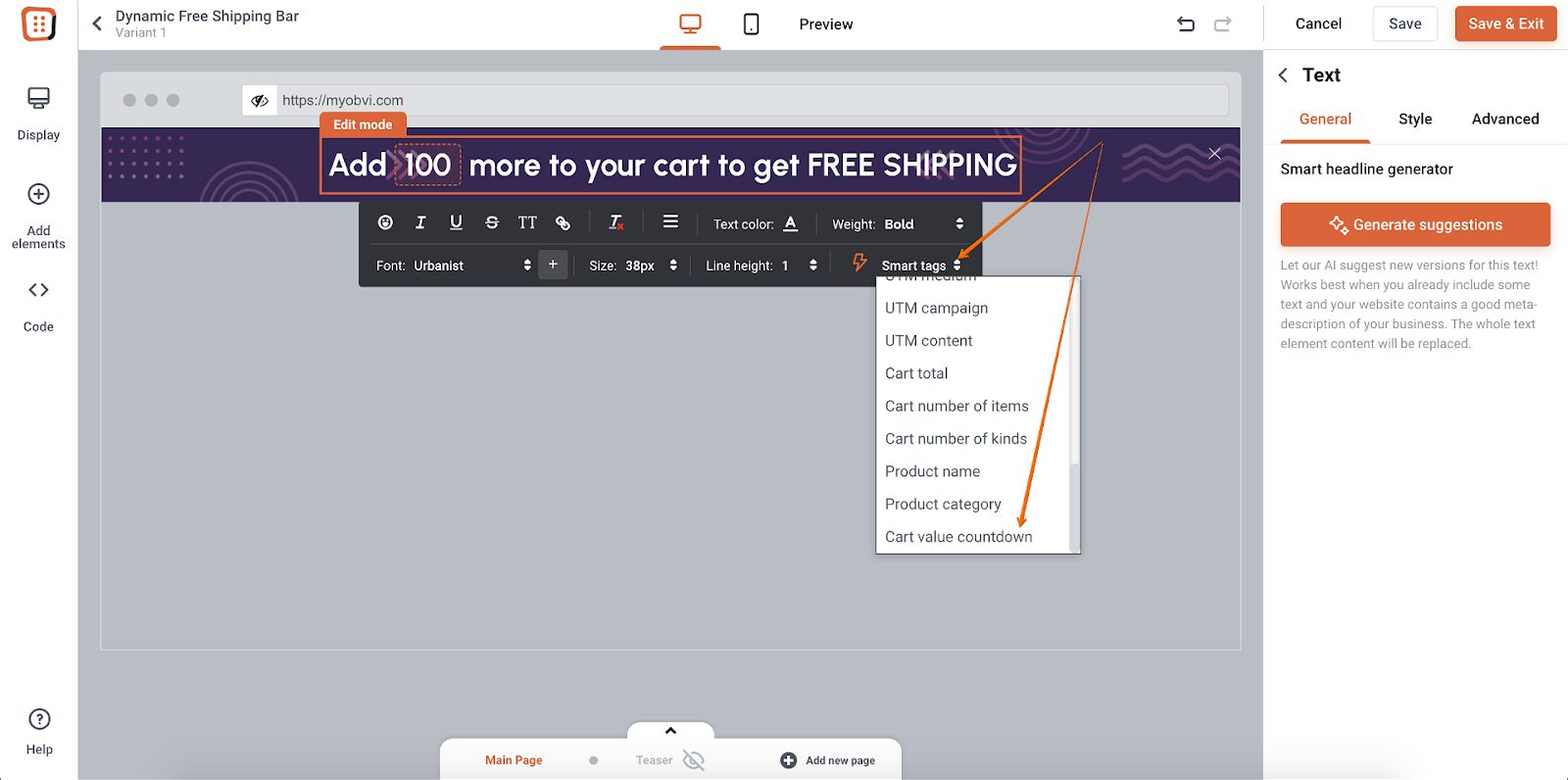
Schritt 3: Erstellen Sie eine zweite Seite auf Ihrer Sticky Bar.
Durch das Duplizieren Ihrer Hauptseite und das Hinzufügen von Text für den Fall, dass Ihr Besucher das Limit für den kostenlosen Versand erreicht, stellen Sie einen nahtlosen Übergang sicher.
Diese zweite Seite wird automatisch angezeigt, wenn der Besucher den Schwellenwert für den kostenlosen Versand erreicht – es ist keine zusätzliche Konfiguration erforderlich.
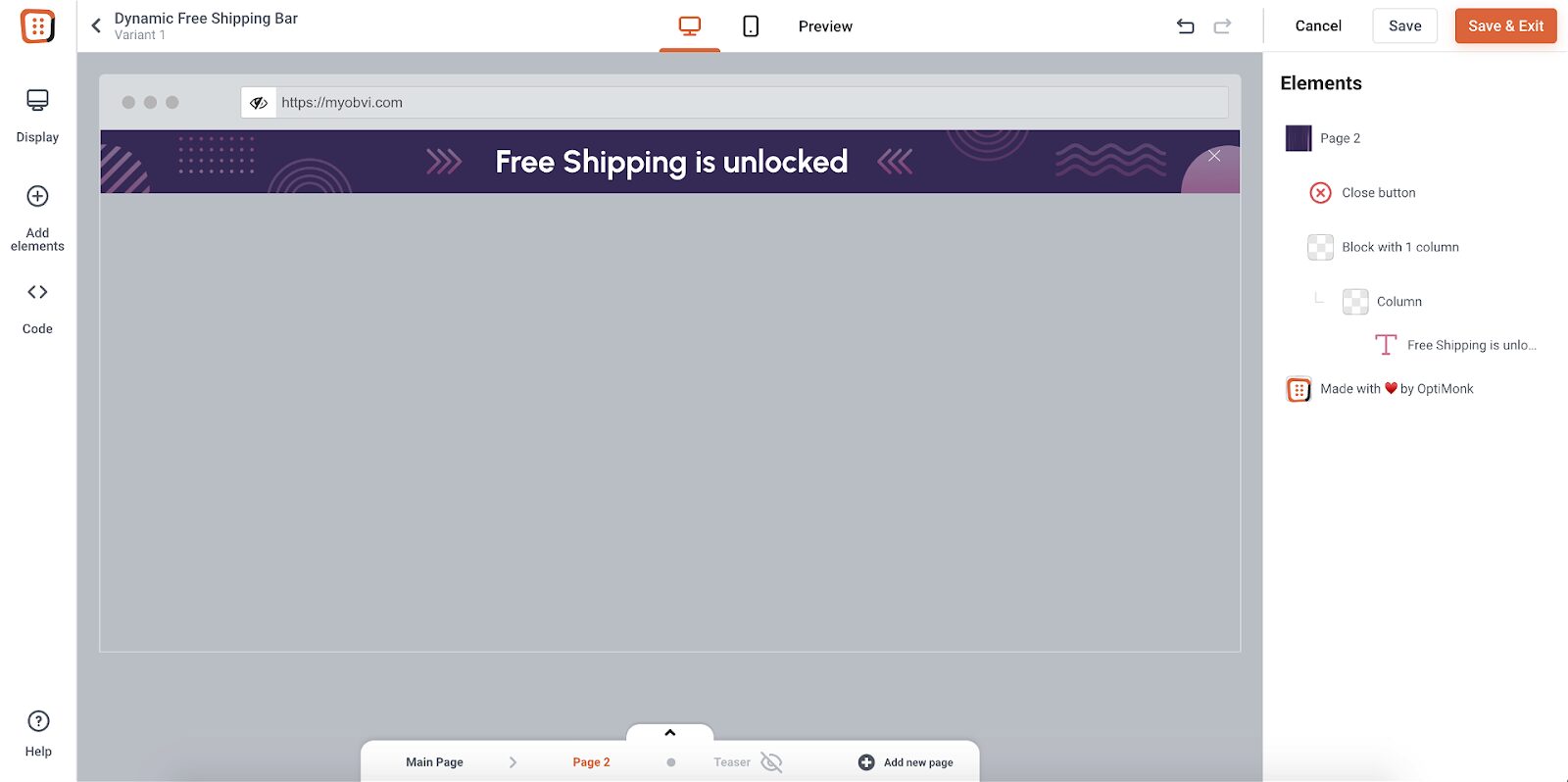
Schritt 4: Erstellen Sie weitere Seiten für mehr Schwellenwerte.
Wenn Ihr Shopify-Shop basierend auf unterschiedlichen Bestellsummen kostenlosen und ermäßigten Versand anbietet, können Sie in der Sticky Bar mehrere Seiten einrichten.
Wenn Sie beispielsweise eine Versandgebühr von 10 $ für Bestellungen unter 50 $, 5 $ für Bestellungen zwischen 50 und 100 $ und kostenlosen Versand für Bestellungen über 100 $ haben, müssen Sie drei Seiten erstellen – eine für jeden Bereich.

So richten Sie eine lokalisierte Versandleiste ein
Jetzt ist es an der Zeit, Ihre kostenlosen Versandleisten auf die nächste Stufe zu heben und sie basierend auf dem Standort Ihrer Online-Käufer zu personalisieren.
Glücklicherweise können Sie das mit OptiMonk im Handumdrehen erledigen.
Schritt 1: Erstellen Sie einen Sticky Bar und passen Sie ihn an Ihren Stil an.
Erstellen Sie zunächst eine Sticky Bar, die zum Stil Ihrer Website passt. Als Ausgangspunkt können Sie unsere Vorlagen nutzen:
Schritt 2: Erstellen Sie ein neues personalisiertes Erlebnis.
Wenn Sie mehr über personalisierte Erlebnisse erfahren möchten, klicken Sie hier .

Fügen Sie Experience B und Experience C eine neue Variante hinzu. Ihre ursprüngliche Kampagne (die Standardvariante) befindet sich in Experience A.
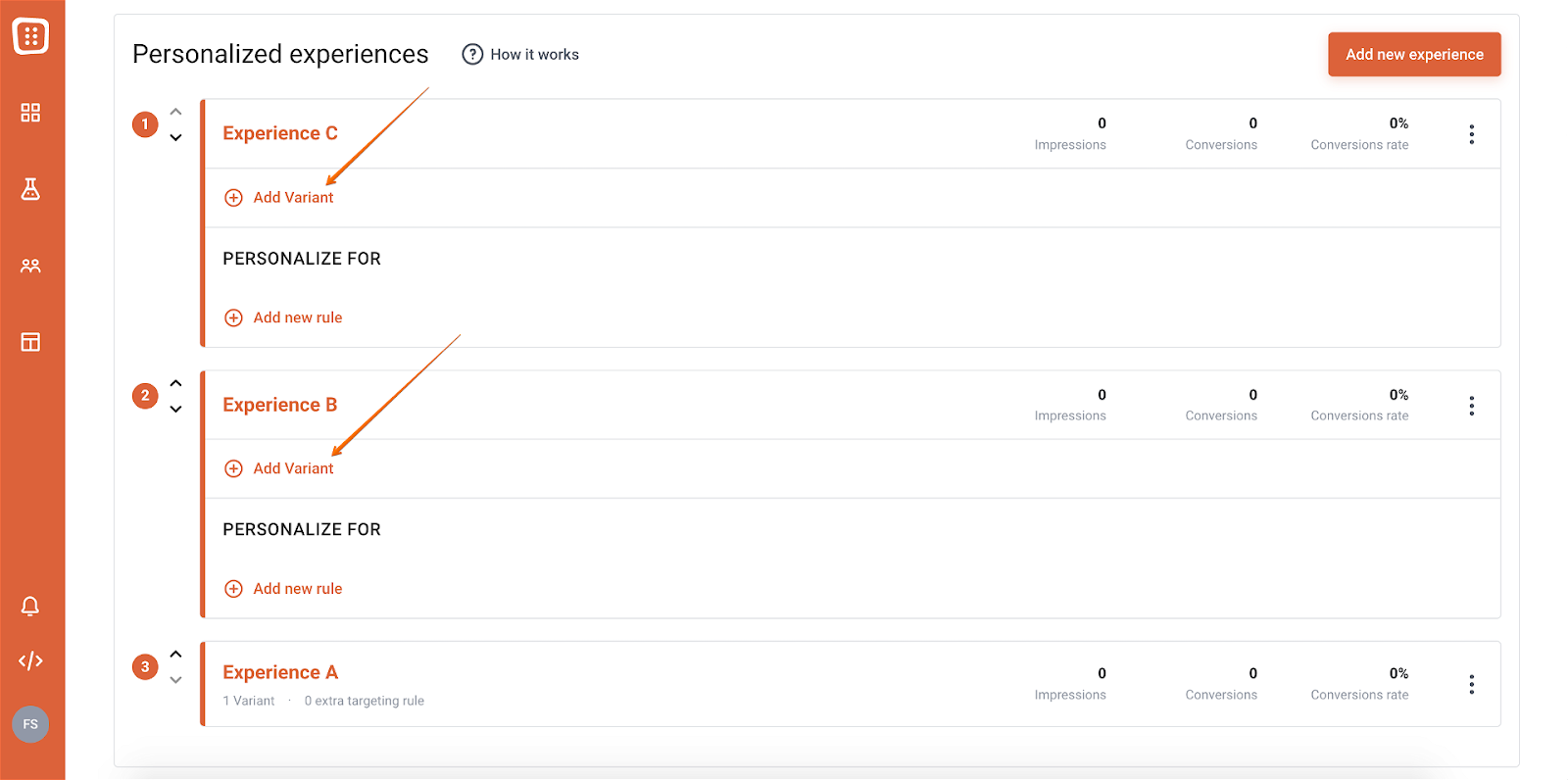
Schritt 3: Personalisieren Sie Ihre neuen Varianten.
Passen Sie jede Version individuell an, indem Sie Dinge wie den Namen und die Flagge des Landes hinzufügen. Und vergessen Sie nicht, die Versandinformationen zu aktualisieren, damit sie mit den für das jeweilige Land gültigen Angaben übereinstimmen.
Wenn beispielsweise jemand aus den USA kommt, werden ihm für ihn sinnvolle Versanddetails angezeigt:

Und dieses hier ist für Besucher aus Kanada:
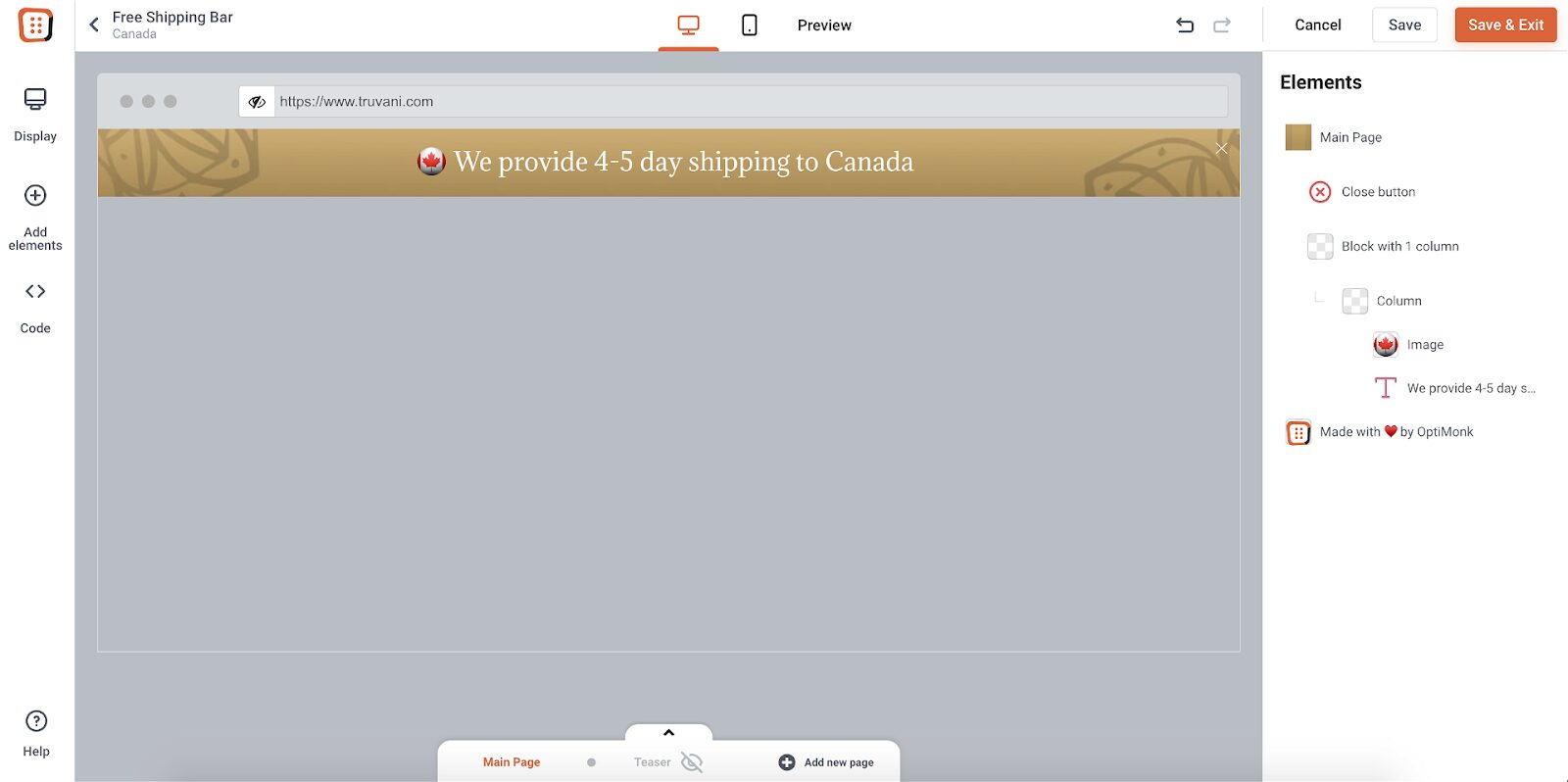
Schritt 4: Fügen Sie Ihren Erlebnisvarianten neue Regeln hinzu.
Nutzen Sie länderbasiertes Targeting, um Ihren Nutzersegmenten die verschiedenen Varianten anzuzeigen.
Wenn Sie mehr über Country-Based Targeting erfahren möchten, klicken Sie hier .
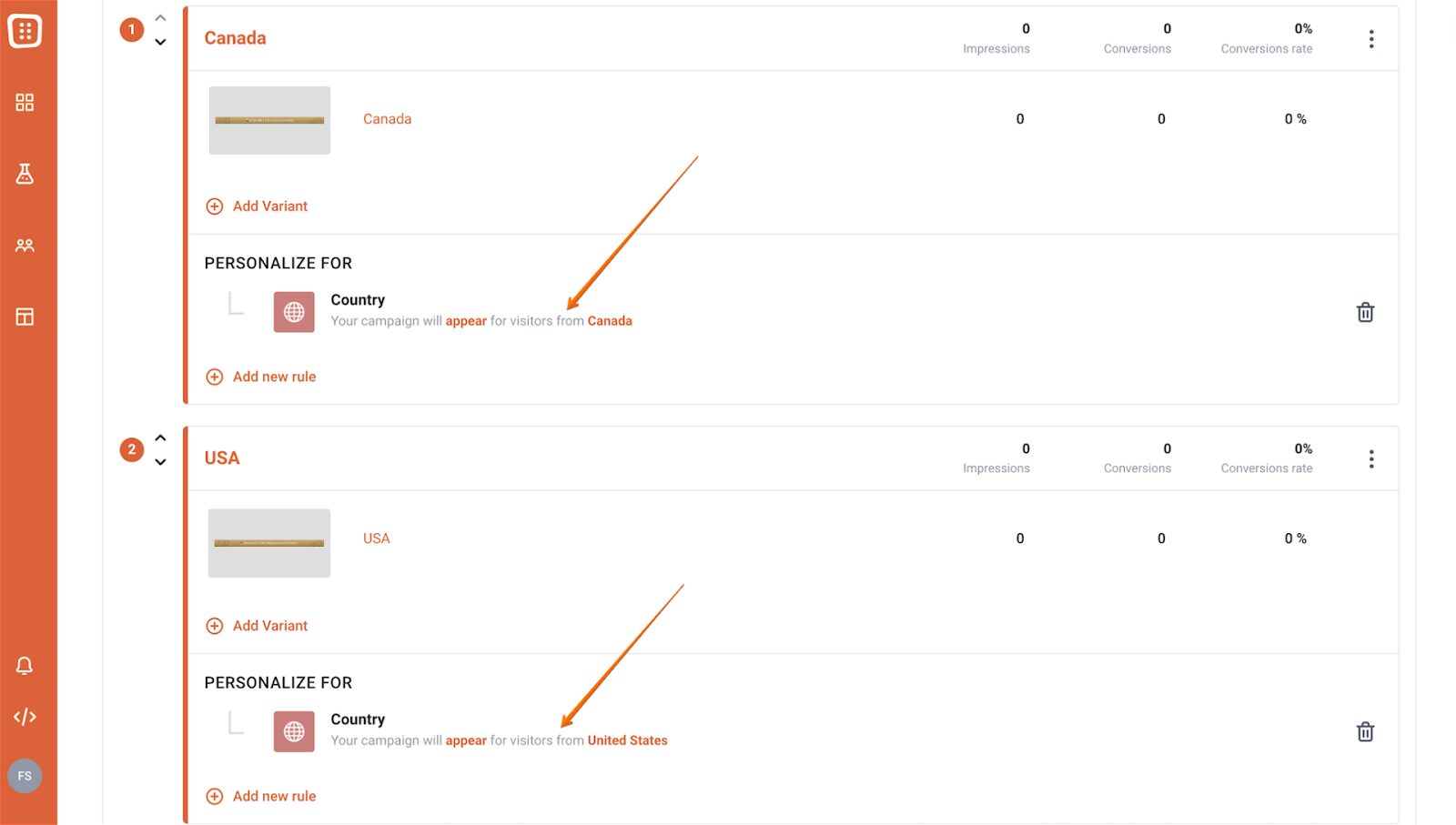
Schritt 5: Starten Sie Ihre Kampagne.
Sobald alles genau so eingerichtet ist, wie Sie es möchten, ist es an der Zeit, Ihre Versandleiste zum Leben zu erwecken.
Wenn Nutzer Ihre Website jetzt aus verschiedenen Ländern besuchen, werden ihnen speziell auf sie zugeschnittene Versandinformationen angezeigt.
So wird es für Besucher aus den USA aussehen:
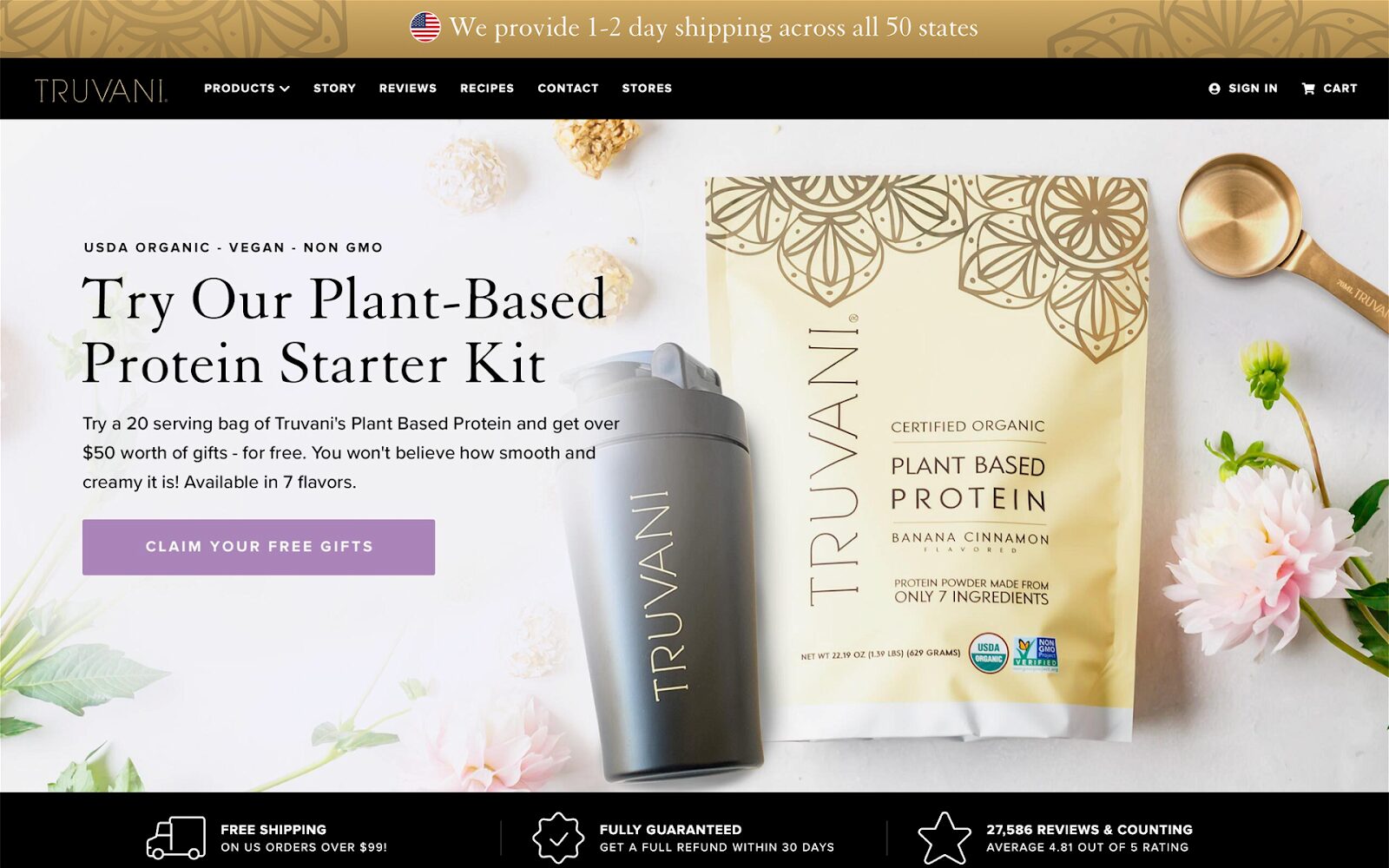
Einpacken
Mit der Zunahme des Online-Shoppings erwarten Kunden zunehmend kostenlosen Versand als Standardangebot. Besitzer von Shopify-Shops können in eine schwierige Situation geraten, wenn sie die Macht des kostenlosen Versands ignorieren.
Durch den Einsatz von Tools wie OptiMonk können Sie Ihre Werbestrategie für den kostenlosen Versand ganz einfach verbessern und ihre Wirksamkeit maximieren.
OptiMonk bietet intuitive Funktionen und anpassbare Vorlagen, mit denen Sie auffällige Popups, Sticky Bars und Seitennachrichten erstellen können, um für Ihr kostenloses Versandangebot zu werben.
Bieten Sie auf intelligente Weise kostenlosen Versand an und beobachten Sie, wie Ihre Conversion-Raten in die Höhe schnellen!
Teile das
Geschrieben von
Barbara Bartucz
SIE KÖNNEN AUCH MÖGEN

Kampagnen zur Lead-Generierung, die konvertieren: Tipps und Techniken
Beitrag anzeigen
Popup-Teaser: Was sie sind und wie man sie effektiv nutzt
Beitrag anzeigen